VBA对话框设计和使用技巧
- 格式:docx
- 大小:38.42 KB
- 文档页数:5
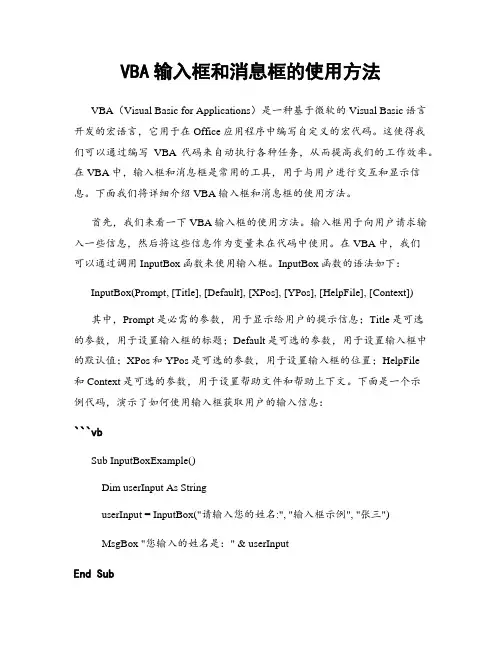
VBA输入框和消息框的使用方法VBA(Visual Basic for Applications)是一种基于微软的Visual Basic语言开发的宏语言,它用于在Office应用程序中编写自定义的宏代码。
这使得我们可以通过编写VBA代码来自动执行各种任务,从而提高我们的工作效率。
在VBA中,输入框和消息框是常用的工具,用于与用户进行交互和显示信息。
下面我们将详细介绍VBA输入框和消息框的使用方法。
首先,我们来看一下VBA输入框的使用方法。
输入框用于向用户请求输入一些信息,然后将这些信息作为变量来在代码中使用。
在VBA中,我们可以通过调用InputBox函数来使用输入框。
InputBox函数的语法如下:InputBox(Prompt, [Title], [Default], [XPos], [YPos], [HelpFile], [Context])其中,Prompt是必需的参数,用于显示给用户的提示信息;Title是可选的参数,用于设置输入框的标题;Default是可选的参数,用于设置输入框中的默认值;XPos和YPos是可选的参数,用于设置输入框的位置;HelpFile和Context是可选的参数,用于设置帮助文件和帮助上下文。
下面是一个示例代码,演示了如何使用输入框获取用户的输入信息:```vbSub InputBoxExample()Dim userInput As StringuserInput = InputBox("请输入您的姓名:", "输入框示例", "张三")MsgBox "您输入的姓名是:" & userInputEnd Sub```在上面的代码中,输入框会显示一个提示信息:"请输入您的姓名:",默认值为"张三",用户可以在输入框中输入自己的姓名。
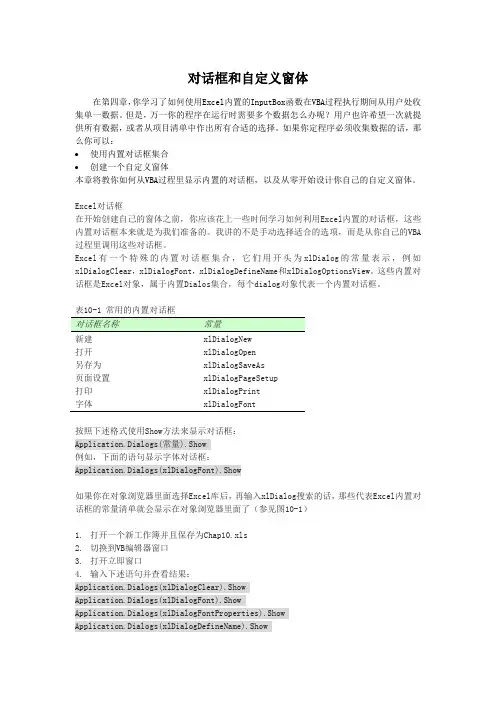
对话框和自定义窗体在第四章,你学习了如何使用Excel内置的InputBox函数在VBA过程执行期间从用户处收集单一数据。
但是,万一你的程序在运行时需要多个数据怎么办呢?用户也许希望一次就提供所有数据,或者从项目清单中作出所有合适的选择。
如果你定程序必须收集数据的话,那么你可以:•使用内置对话框集合•创建一个自定义窗体本章将教你如何从VBA过程里显示内置的对话框,以及从零开始设计你自己的自定义窗体。
Excel对话框在开始创建自己的窗体之前,你应该花上一些时间学习如何利用Excel内置的对话框,这些内置对话框本来就是为我们准备的。
我讲的不是手动选择适合的选项,而是从你自己的VBA 过程里调用这些对话框。
Excel有一个特殊的内置对话框集合,它们用开头为xlDialog的常量表示,例如xlDialogClear,xlDialogFont,xlDialogDefineName和xlDialogOptionsView。
这些内置对话框是Excel对象,属于内置Dialos集合,每个dialog对象代表一个内置对话框。
表10-1 常用的内置对话框新建xlDialogNew打开xlDialogOpen另存为xlDialogSaveAs页面设置xlDialogPageSetup打印xlDialogPrint字体xlDialogFont按照下述格式使用Show方法来显示对话框:Application.Dialogs(常量).Show例如,下面的语句显示字体对话框:Application.Dialogs(xlDialogFont).Show如果你在对象浏览器里面选择Excel库后,再输入xlDialog搜索的话,那些代表Excel内置对话框的常量清单就会显示在对象浏览器里面了(参见图10-1)1.打开一个新工作簿并且保存为Chap10.xls2.切换到VB编辑器窗口3.打开立即窗口4.输入下述语句并查看结果:Application.Dialogs(xlDialogClear).ShowApplication.Dialogs(xlDialogFont).ShowApplication.Dialogs(xlDialogFontProperties).ShowApplication.Dialogs(xlDialogDefineName).ShowApplication.Dialogs(xlDialogOptionsView).Show最后一句指令显示“选项”对话框的“视图”。
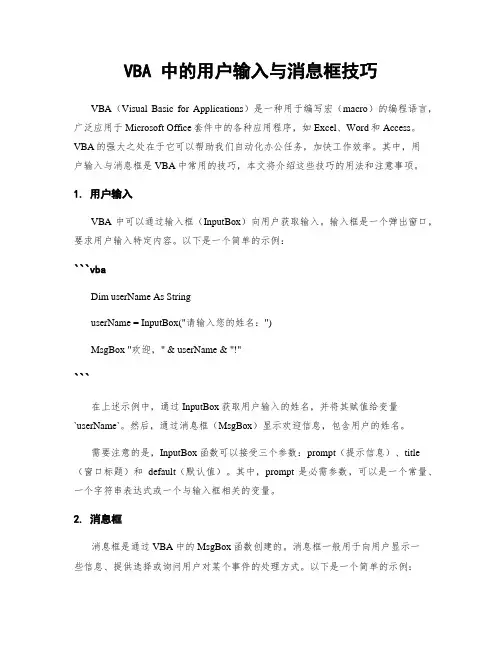
VBA 中的用户输入与消息框技巧VBA(Visual Basic for Applications)是一种用于编写宏(macro)的编程语言,广泛应用于Microsoft Office套件中的各种应用程序,如Excel、Word和Access。
VBA的强大之处在于它可以帮助我们自动化办公任务,加快工作效率。
其中,用户输入与消息框是VBA中常用的技巧,本文将介绍这些技巧的用法和注意事项。
1. 用户输入VBA中可以通过输入框(InputBox)向用户获取输入。
输入框是一个弹出窗口,要求用户输入特定内容。
以下是一个简单的示例:```vbaDim userName As StringuserName = InputBox("请输入您的姓名:")MsgBox "欢迎," & userName & "!"```在上述示例中,通过InputBox获取用户输入的姓名,并将其赋值给变量`userName`。
然后,通过消息框(MsgBox)显示欢迎信息,包含用户的姓名。
需要注意的是,InputBox函数可以接受三个参数:prompt(提示信息)、title (窗口标题)和default(默认值)。
其中,prompt是必需参数,可以是一个常量、一个字符串表达式或一个与输入框相关的变量。
2. 消息框消息框是通过VBA中的MsgBox函数创建的。
消息框一般用于向用户显示一些信息、提供选择或询问用户对某个事件的处理方式。
以下是一个简单的示例:```vbaDim result As VbMsgBoxResultresult = MsgBox("你确定要删除这个文件吗?", vbYesNo, "确认删除")If result = vbYes Then' 执行删除文件的操作MsgBox "文件已成功删除。
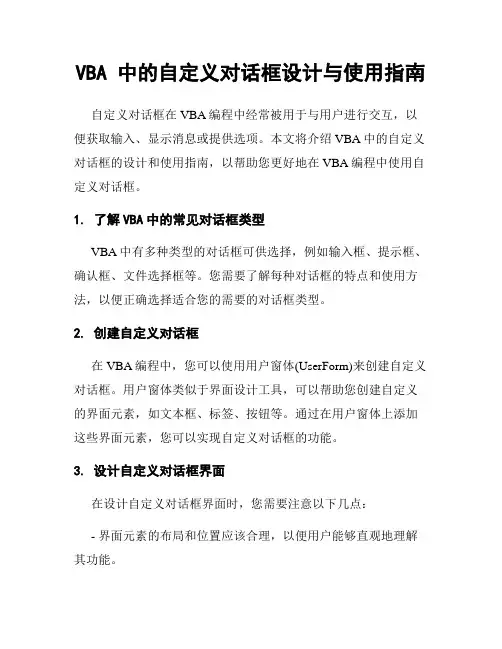
VBA 中的自定义对话框设计与使用指南自定义对话框在VBA编程中经常被用于与用户进行交互,以便获取输入、显示消息或提供选项。
本文将介绍VBA中的自定义对话框的设计和使用指南,以帮助您更好地在VBA编程中使用自定义对话框。
1. 了解VBA中的常见对话框类型VBA中有多种类型的对话框可供选择,例如输入框、提示框、确认框、文件选择框等。
您需要了解每种对话框的特点和使用方法,以便正确选择适合您的需要的对话框类型。
2. 创建自定义对话框在VBA编程中,您可以使用用户窗体(UserForm)来创建自定义对话框。
用户窗体类似于界面设计工具,可以帮助您创建自定义的界面元素,如文本框、标签、按钮等。
通过在用户窗体上添加这些界面元素,您可以实现自定义对话框的功能。
3. 设计自定义对话框界面在设计自定义对话框界面时,您需要注意以下几点:- 界面元素的布局和位置应该合理,以便用户能够直观地理解其功能。
- 文本框、标签等界面元素的命名要具有描述性,方便代码编写和理解。
- 按钮的事件处理过程需要与相应的功能相匹配,确保用户操作的准确性和便捷性。
4. 处理用户输入在自定义对话框中,您经常需要从用户那里获取输入,并对输入进行处理。
VBA提供了各种方法来处理用户输入。
- 获取文本框中的文本:可以使用文本框的Value属性来获取用户输入的文本。
- 获取选择框的选项:可以使用选择框的Value属性来获取用户选择的选项。
- 检查输入的有效性:您可以在代码中对用户输入进行验证,并根据需要显示提示信息或进行警告。
5. 显示消息和提示除了从用户那里获取输入,您可能还需要向用户显示消息和提示。
在自定义对话框中,您可以使用标签或消息框来显示消息和提示。
根据需要,您可以在自定义对话框中添加相关的元素,并在用户执行某些操作时显示消息或提示。
6. 调用和显示自定义对话框在VBA编程中,您可以使用调用对话框的方法来显示自定义对话框。
您可以在代码中使用调用方法,并传递相关的参数,以便显示自定义对话框。
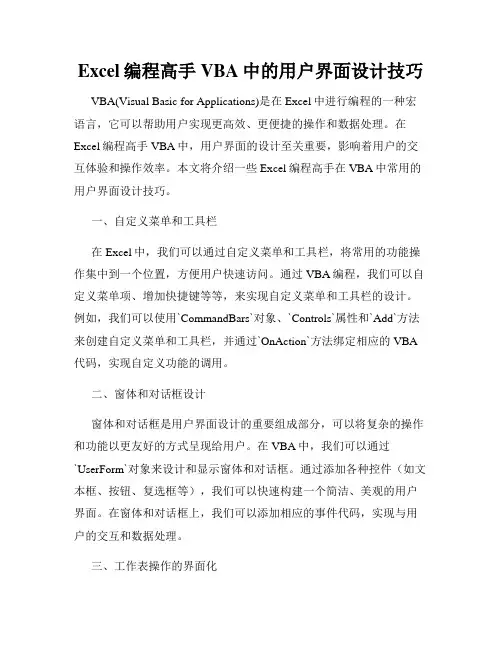
Excel编程高手VBA中的用户界面设计技巧VBA(Visual Basic for Applications)是在Excel中进行编程的一种宏语言,它可以帮助用户实现更高效、更便捷的操作和数据处理。
在Excel编程高手VBA中,用户界面的设计至关重要,影响着用户的交互体验和操作效率。
本文将介绍一些Excel编程高手在VBA中常用的用户界面设计技巧。
一、自定义菜单和工具栏在Excel中,我们可以通过自定义菜单和工具栏,将常用的功能操作集中到一个位置,方便用户快速访问。
通过VBA编程,我们可以自定义菜单项、增加快捷键等等,来实现自定义菜单和工具栏的设计。
例如,我们可以使用`CommandBars`对象、`Controls`属性和`Add`方法来创建自定义菜单和工具栏,并通过`OnAction`方法绑定相应的VBA 代码,实现自定义功能的调用。
二、窗体和对话框设计窗体和对话框是用户界面设计的重要组成部分,可以将复杂的操作和功能以更友好的方式呈现给用户。
在VBA中,我们可以通过`UserForm`对象来设计和显示窗体和对话框。
通过添加各种控件(如文本框、按钮、复选框等),我们可以快速构建一个简洁、美观的用户界面。
在窗体和对话框上,我们可以添加相应的事件代码,实现与用户的交互和数据处理。
三、工作表操作的界面化Excel的主要功能是处理和分析数据,因此,对于Excel编程高手而言,对于工作表操作的界面化设计尤为重要。
通过VBA编程,我们可以在工作表上添加按钮、下拉菜单或者自定义的单元格样式,来实现界面化的工作表操作。
例如,我们可以使用`Range`对象和`Worksheet`对象来实现对单元格数据的读取和写入,并通过`Worksheet_SelectionChange`事件等来实现根据用户选择实时更新数据的功能。
四、错误处理和提示信息在实际使用中,用户界面的设计不能只注重功能的实现,还需要考虑到错误处理和提示信息的展示。
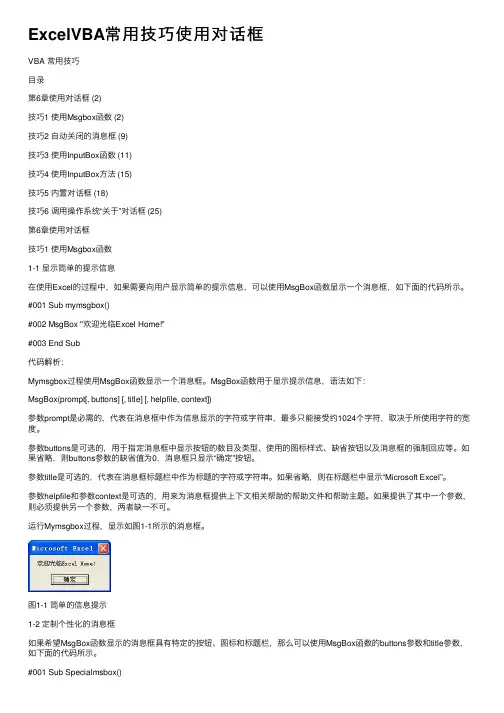
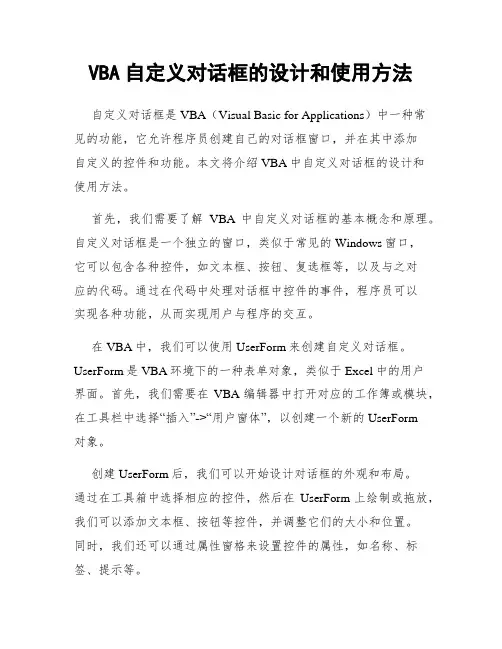
VBA自定义对话框的设计和使用方法自定义对话框是VBA(Visual Basic for Applications)中一种常见的功能,它允许程序员创建自己的对话框窗口,并在其中添加自定义的控件和功能。
本文将介绍VBA中自定义对话框的设计和使用方法。
首先,我们需要了解VBA中自定义对话框的基本概念和原理。
自定义对话框是一个独立的窗口,类似于常见的Windows窗口,它可以包含各种控件,如文本框、按钮、复选框等,以及与之对应的代码。
通过在代码中处理对话框中控件的事件,程序员可以实现各种功能,从而实现用户与程序的交互。
在VBA中,我们可以使用UserForm来创建自定义对话框。
UserForm是VBA环境下的一种表单对象,类似于Excel中的用户界面。
首先,我们需要在VBA编辑器中打开对应的工作簿或模块,在工具栏中选择“插入”->“用户窗体”,以创建一个新的UserForm对象。
创建UserForm后,我们可以开始设计对话框的外观和布局。
通过在工具箱中选择相应的控件,然后在UserForm上绘制或拖放,我们可以添加文本框、按钮等控件,并调整它们的大小和位置。
同时,我们还可以通过属性窗格来设置控件的属性,如名称、标签、提示等。
设计好对话框的外观后,我们需要编写代码来实现与之对应的功能。
首先,我们需要为每个控件定义相应的事件处理程序。
例如,当用户点击按钮时,我们可以使用按钮的Click事件来执行特定的操作。
在VBA编辑器中,我们可以通过双击控件或选择代码窗口中的控件和事件来自动创建事件处理程序的框架。
在代码中,我们可以使用VBA的语法和功能来实现各种功能和逻辑。
例如,我们可以使用VBA内置的函数和方法来处理数据、显示消息框、打开文件等。
同时,我们还可以利用VBA的控制语句和循环结构来实现复杂的业务逻辑和交互操作。
除了控件事件处理程序外,我们还可以通过VBA中的全局代码来定义对话框的初始化和关闭行为。
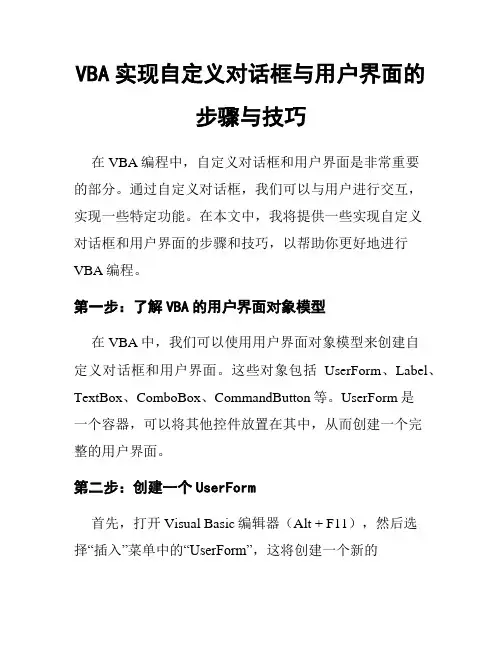
VBA实现自定义对话框与用户界面的步骤与技巧在VBA编程中,自定义对话框和用户界面是非常重要的部分。
通过自定义对话框,我们可以与用户进行交互,实现一些特定功能。
在本文中,我将提供一些实现自定义对话框和用户界面的步骤和技巧,以帮助你更好地进行VBA编程。
第一步:了解VBA的用户界面对象模型在VBA中,我们可以使用用户界面对象模型来创建自定义对话框和用户界面。
这些对象包括UserForm、Label、TextBox、ComboBox、CommandButton等。
UserForm是一个容器,可以将其他控件放置在其中,从而创建一个完整的用户界面。
第二步:创建一个UserForm首先,打开Visual Basic编辑器(Alt + F11),然后选择“插入”菜单中的“UserForm”,这将创建一个新的UserForm对象。
然后,你可以在该UserForm中添加其他控件。
第三步:设计对话框的布局通过在UserForm中添加和调整控件的位置和大小,你可以设计对话框的布局。
你可以使用Label控件来标识输入框或操作按钮的目的,使用TextBox控件来接收用户的输入,使用ComboBox控件来提供下拉选择等。
第四步:为控件添加事件处理程序每个控件都可以触发不同的事件,例如按钮的单击事件或文本框的更改事件。
通过为控件添加事件处理程序,你可以为用户的操作提供相应的响应。
例如,当用户单击按钮时,你可以在事件处理程序中执行特定的操作。
第五步:使用VBA代码与控件进行交互在VBA中,你可以使用代码与创建的控件进行交互。
代码可以读取和更改控件的属性,例如文本框中的文本或标签中的标题。
你还可以使用代码来判断用户的操作,并采取相应的措施。
第六步:显示和隐藏对话框当你创建了一个自定义对话框后,你需要使用VBA代码来显示它。
你可以通过调用UserForm对象的“Show”方法来显示对话框,并使用“Hide”方法来隐藏它。
你还可以使用“Unload”方法来卸载对话框。
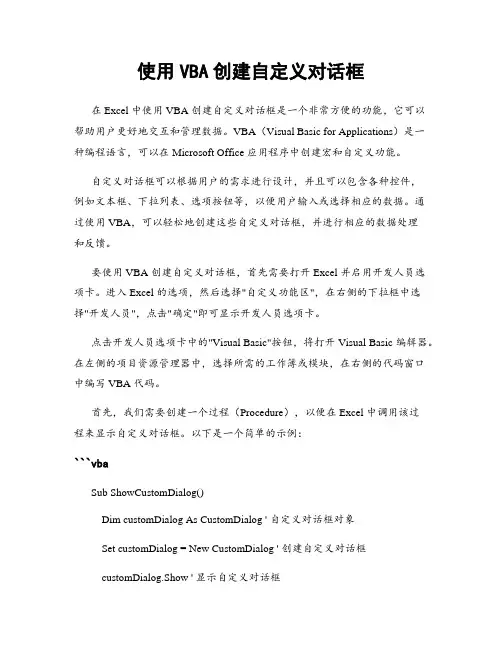
使用VBA创建自定义对话框在 Excel 中使用 VBA 创建自定义对话框是一个非常方便的功能,它可以帮助用户更好地交互和管理数据。
VBA(Visual Basic for Applications)是一种编程语言,可以在 Microsoft Office 应用程序中创建宏和自定义功能。
自定义对话框可以根据用户的需求进行设计,并且可以包含各种控件,例如文本框、下拉列表、选项按钮等,以便用户输入或选择相应的数据。
通过使用 VBA,可以轻松地创建这些自定义对话框,并进行相应的数据处理和反馈。
要使用 VBA 创建自定义对话框,首先需要打开 Excel 并启用开发人员选项卡。
进入 Excel 的选项,然后选择"自定义功能区",在右侧的下拉框中选择"开发人员",点击"确定"即可显示开发人员选项卡。
点击开发人员选项卡中的"Visual Basic"按钮,将打开 Visual Basic 编辑器。
在左侧的项目资源管理器中,选择所需的工作簿或模块,在右侧的代码窗口中编写 VBA 代码。
首先,我们需要创建一个过程(Procedure),以便在 Excel 中调用该过程来显示自定义对话框。
以下是一个简单的示例:```vbaSub ShowCustomDialog()Dim customDialog As CustomDialog ' 自定义对话框对象Set customDialog = New CustomDialog ' 创建自定义对话框customDialog.Show ' 显示自定义对话框' 在这里可以进行相应的数据处理和反馈End Sub```在上述示例中,首先创建了一个自定义对话框对象,并调用`Show`方法来显示该对话框。
在对话框中,用户可以输入或选择相关的数据。
在自定义对话框的代码模块中,还需要编写代码以处理用户输入的数据。

VBA中的文件对话框与文件夹操作方法VBA(Visual Basic for Applications)是一种编程语言,广泛应用于微软Office系列软件中,如Excel、Access和Word。
在VBA 中,文件对话框和文件夹操作是非常常见的需求,可以帮助我们方便地与文件和文件夹进行交互。
本文将介绍VBA中常用的文件对话框和文件夹操作方法。
一、文件对话框操作方法1. Application.FileDialog方法Application.FileDialog方法是VBA中最常用的文件对话框方法之一。
它允许用户选择一个或多个文件,或者选择一个文件夹。
示例代码:```vbaSub OpenFile()Dim FDialog As FileDialogDim FileName As StringSet FDialog = Application.FileDialog(msoFileDialogOpen)With FDialog.Title = "选择文件".AllowMultiSelect = FalseIf .Show <> -1 ThenMsgBox "未选择文件。
"Exit SubEnd IfFileName = .SelectedItems(1)End With' 处理选择的文件Debug.Print "选择的文件路径:" & FileNameEnd Sub```在上述示例代码中,通过调用Application.FileDialog方法并指定对话框的类型为msoFileDialogOpen,可以打开一个文件选择对话框。
用户可以选择一个文件,并将其路径存储在FileName变量中。
如果用户没有选择任何文件,则会显示一个提示信息。
2. GetOpenFileName方法GetOpenFileName方法与Application.FileDialog方法类似,也可以用来打开一个文件选择对话框,但它是一个函数,可以直接返回选择的文件路径。
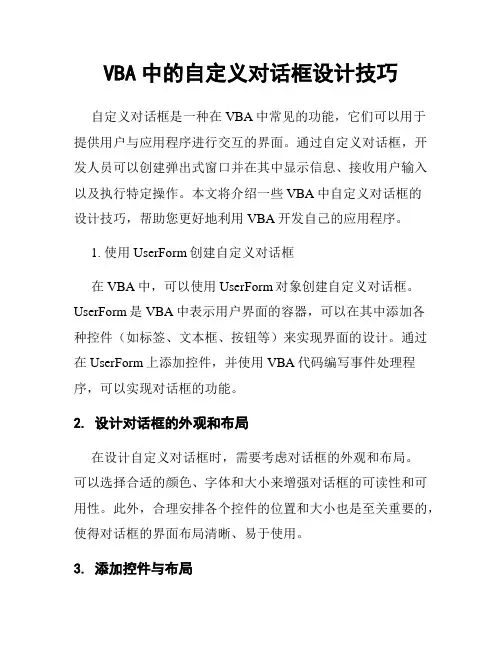
VBA中的自定义对话框设计技巧自定义对话框是一种在VBA中常见的功能,它们可以用于提供用户与应用程序进行交互的界面。
通过自定义对话框,开发人员可以创建弹出式窗口并在其中显示信息、接收用户输入以及执行特定操作。
本文将介绍一些VBA中自定义对话框的设计技巧,帮助您更好地利用VBA开发自己的应用程序。
1. 使用UserForm创建自定义对话框在VBA中,可以使用UserForm对象创建自定义对话框。
UserForm是VBA中表示用户界面的容器,可以在其中添加各种控件(如标签、文本框、按钮等)来实现界面的设计。
通过在UserForm上添加控件,并使用VBA代码编写事件处理程序,可以实现对话框的功能。
2. 设计对话框的外观和布局在设计自定义对话框时,需要考虑对话框的外观和布局。
可以选择合适的颜色、字体和大小来增强对话框的可读性和可用性。
此外,合理安排各个控件的位置和大小也是至关重要的,使得对话框的界面布局清晰、易于使用。
3. 添加控件与布局根据自定义对话框的功能需求,可以向UserForm中添加不同类型的控件来满足用户的操作需求。
例如,可以使用标签(Label)控件来显示文本信息,使用文本框(TextBox)控件来接收用户输入,使用按钮(CommandButton)控件来触发特定操作等。
同时,还可以通过设置控件的属性来改变其外观和行为,实现更加灵活的对话框设计。
4. 编写VBA代码处理事件对话框中的控件需要与VBA代码进行交互,以实现特定的功能。
可以编写事件处理程序,为控件的事件(如单击事件、更改事件)添加相应的代码逻辑。
例如,可以在按钮的点击事件中编写代码以执行特定的操作,如将用户输入的数据保存到工作表中或进行数据验证等。
5. 通过对象与应用程序交互自定义对话框还可以通过各种对象与应用程序进行交互。
例如,可以使用Worksheet对象来操作工作表数据,使用Range对象来读取或写入单元格数据,使用Workbook对象来保存工作簿等。
对话框和自定义窗体在第四章,你学习了如何使用Exc el内置的I nput Box函数在VBA过程执行期间从用户处收集单一数据。
但是,万一你的程序在运行时需要多个数据怎么办呢?用户也许希望一次就提供所有数据,或者从项目清单中作出所有合适的选择。
如果你定程序必须收集数据的话,那么你可以:∙使用内置对话框集合∙创建一个自定义窗体本章将教你如何从VBA过程里显示内置的对话框,以及从零开始设计你自己的自定义窗体。
Excel对话框在开始创建自己的窗体之前,你应该花上一些时间学习如何利用E x cel内置的对话框,这些内置对话框本来就是为我们准备的。
我讲的不是手动选择适合的选项,而是从你自己的VBA过程里调用这些对话框。
Excel有一个特殊的内置对话框集合,它们用开头为x lDia log的常量表示,例如xlDialogC lear,xlDial ogFon t,xlDial ogDef ineNa me和xl Dialo gOpti onsVi ew。
这些内置对话框是Exc el对象,属于内置Di alos集合,每个dial og对象代表一个内置对话框。
表10-1 常用的内置对话框对话框名称常量新建xlDial ogNew打开xlDial ogOpe n另存为xlDial ogSav eAs页面设置xlDial ogPag eSetu p打印xlDial ogPri nt字体xlDial ogFon t按照下述格式使用Sho w方法来显示对话框:Applic ation.Dialog s(常量).Show例如,下面的语句显示字体对话框:Applic ation.Dialog s(xlDial ogFon t).Show如果你在对象浏览器里面选择Exc el库后,再输入xlD ialog搜索的话,那些代表Ex cel内置对话框的常量清单就会显示在对象浏览器里面了(参见图10-1)1.打开一个新工作簿并且保存为Cha p10.xls2.切换到VB编辑器窗口3.打开立即窗口4.输入下述语句并查看结果:Applic ation.Dialog s(xlDial ogCle ar).ShowApplic ation.Dialog s(xlDial ogFon t).ShowApplic ation.Dialog s(xlDial ogFon tProp ertie s).ShowApplic ation.Dialog s(xlDial ogDef ineNa me).ShowApplic ation.Dialog s(xlDial ogOpt ionsV iew).Show最后一句指令显示“选项”对话框的“视图”。
VBA 中的用户界面效果设计方法VBA (Visual Basic for Applications) 是一种用于微软 Office应用程序的编程语言,它允许用户创建和修改宏,实现自定义的功能和自动化任务。
VBA 提供了丰富的用户界面设计方法,使得用户能够创建出功能丰富、易于使用的界面。
本文将探讨一些常用的 VBA 中的用户界面效果设计方法。
一、用户界面设计方法概述:在 VBA 中,我们可以通过调整控件的属性、使用对话框、设置事件处理程序以及应用样式等方法来实现用户界面效果设计。
下面将详细介绍几种常见的方法:1. 控件属性调整:VBA 中的控件(如按钮、文本框、下拉框等)具有各种属性,可以通过调整这些属性来实现不同的界面效果。
比如可以设置按钮的字体、背景色、大小和位置,以及绑定按钮点击事件等。
2. 对话框设计:对话框是 VBA 中常用的一种界面设计方式。
我们可以使用VBA 提供的对话框控件(如 MsgBox、InputBox 等)来与用户进行交互,显示消息、获取用户输入等。
例如,使用MsgBox 可以弹出一个消息框来显示提示信息,使用 InputBox 可以显示一个输入框来获取用户的输入。
3. 事件处理程序:事件是用户与界面交互的重要组成部分,通过设置事件处理程序,我们可以实现各种用户界面效果。
比如,使用按钮的Click 事件处理程序来响应用户的按钮点击;使用下拉列表框的 Change 事件处理程序来根据用户选择的不同项执行不同的操作。
4. 样式应用:VBA 中可以通过应用样式来改变控件或窗体的外观,从而实现不同的界面效果。
通过编写代码,我们可以设置控件或窗体的背景色、字体等属性,以及应用现有的样式表。
二、具体的用户界面效果设计方法:1. 创建自定义的对话框:VBA 中可以使用 UserForm 对象来创建自定义的对话框。
通过在 UserForm 中添加所需的控件,如文本框、按钮等,我们可以实现具有自定义功能和布局的对话框。
VBA中的自定义对话框和消息框设计自定义对话框和消息框是VBA程序中常用的交互工具,可以通过它们与用户进行信息的传递和交互。
在VBA中,自定义对话框和消息框的设计可以为用户提供更好的使用体验和更准确的信息提示。
自定义对话框是指开发人员根据特定需求,自己设计、布局和编写代码来实现的一种用户界面,它可以用来输入信息、显示结果、提供选择等功能。
常见的自定义对话框有输入框、选择框、文件选择框、颜色选择框等。
自定义对话框的设计步骤一般包括以下几个方面:1. 确定对话框的需求:在开始设计之前,我们需要明确对话框的功能和需求,例如需要输入什么类型的数据、如何展示数据等。
2. 设计对话框的布局:根据需求,我们可以使用VBA中自带的控件或者自定义控件来设计对话框的布局。
例如,可以使用标签控件来显示提示信息,文本框控件来接收用户输入,按钮控件来确认和取消操作等。
3. 编写对话框的代码:完成布局设计后,我们需要编写代码来实现对话框的功能。
例如,可以通过事件处理程序来响应用户的操作,验证用户输入的数据是否符合要求,并将处理结果返回给调用者。
4. 调用对话框:最后,我们可以在VBA代码中调用自定义对话框来实现与用户的交互。
例如,可以通过点击按钮或者执行特定的操作来触发对话框的显示和隐藏。
与自定义对话框不同,消息框是VBA中的一种简单的对话框,常用于向用户显示信息、提示警告或者询问是否继续执行操作等。
VBA中自带的消息框函数MsgBox可用来实现消息框的功能。
消息框的设计步骤如下:1. 确定消息框的类型:VBA提供了不同类型的消息框,包括信息框、警告框、错误框、询问框等。
根据具体情况,我们可以选择合适的类型来显示相应的信息。
2. 设置消息框的标题和内容:我们可以使用MsgBox函数来设置消息框的标题和内容。
标题通常用来描述消息框的主题,内容则用来显示具体的信息。
3. 处理用户的响应:当用户点击消息框中的按钮时,我们需要根据用户的选择来执行相应的操作。
VBA中的输入框和消息框详解在VBA中,输入框和消息框是非常常用的工具,用于与用户进行交互和提示信息。
本文将详细介绍VBA中输入框和消息框的功能和用法。
一、输入框输入框是VBA中常用的对话框,它允许用户输入相关信息,并将输入的内容返回给VBA程序。
使用输入框可以方便地获取用户的输入,从而进行相应的处理。
1.1 简单输入框最基本的输入框使用方法如下:```Dim userInput As StringuserInput = InputBox("请输入您的姓名:")MsgBox "您输入的姓名是:" & userInput```这段代码将弹出一个输入框,提示用户输入姓名。
用户输入后,将输入的内容保存在变量`userInput`中,并通过消息框显示出来。
1.2 指定默认值和标题我们可以通过设置输入框的参数来指定默认值和标题,以提供更友好的用户界面。
代码示例如下:```Dim userInput As StringuserInput = InputBox("请输入您的年龄:", "年龄输入框", "18")MsgBox "您输入的年龄是:" & userInput```这段代码将弹出一个标题为“年龄输入框”的输入框,其中默认值为“18”。
用户可以根据需要修改默认值或直接输入新的数值。
同样地,用户的输入将保存在变量`userInput`中并显示在消息框中。
1.3 获取数值型输入除了获取字符串类型的输入,输入框还可以用于获取数值类型的输入。
你可以通过数据类型转换函数将字符串转换为数值类型,例如:```Dim userInput As DoubleuserInput = CDbl(InputBox("请输入您的体重(单位:kg):", "体重输入框", "60"))MsgBox "您输入的体重是:" & userInput & " kg"```在这个示例中,输入框将弹出要求用户输入体重的提示,并默认为“60”。
VBA中的常用的几个操作操作1、利用窗体Timer 事件设计时钟2、对话框Msgbox、输入框InputBox设计3、利用DoCmd对象打开关闭数据库对象一、利用窗体Timer事件设计时钟1、窗体计时事件TimerVBA可通过设置窗体的“计时器间隔(TimerInterval)”属性与添加“计时器触发器(Timer)”事件来完成“计时”功能。
基本执行过程:Timer事件每隔TimerInterval时间间隔被激发一次,然后运行Timer事件过程来响应。
即Timer事件过程中的代码每隔TimerInterval时间间隔执行一次。
技巧:通常创建标签控件时,我们如果不向控件中输入内容,则标签控件就自动消失了;为了使标签控件即不显示任何内容又不会消失,一个方法是在创建标签时,向标签中添加一个“”空格。
“计时器间隔”的单位是“毫秒”。
Labeltime.Caption = CStr(Now()),含义:首先通过now()函数获取系统时间,再利用CStr函数将时间类型数据转换成为字符串便于显示,然后将转换后字符串赋值给Labeltime标签的Caption 标题属性,从而让标签显示当前的系统时间。
二、对话框Msgbox、输入框InputBox设计机试考查VBA时,会考察到MsgBox和InputBox函数的使用。
考查方法通常是要求在一小段代码中给出一个位置(如在'''add code'''代码处),要求在该位置插入要求的Msgbox 或InputBox 。
1.MsgBox 函数基本知识:(1)基本作用:函数打开一个对话框,在对话框中显示消息,等待用户单击按钮,并返回一个Integer 整型值告诉用户单击哪一个按钮。
通过判断用户所点击的按钮,从而执行相应程序代码和操作。
(2)基本语法:MsgBox(prompt[, buttons] [, title] [, helpfile, context])MsgBox (提示,[按钮风格] ,[标题],[帮助],[上下文])Prompt(消息):必填参数,字符串表达式,作为显示在对话框中的消息。
VBA中窗体和控件的设计和使用技巧在Excel的VBA编程环境中,窗体和控件是非常有用的工具,可以提供一个可交互的界面,使用户能够方便地与程序进行互动。
本文将介绍一些在VBA中设计和使用窗体与控件的技巧,帮助您更好地利用这些功能。
1. 窗体的设计和创建窗体是用来容纳和组织控件的容器,我们可以在窗体上添加各种控件,如按钮、文本框、复选框等。
以下是一些窗体设计和创建的技巧:1.1 设计图形化界面:在Excel的VBA环境中,打开“工具箱”窗口,选择“用户窗体”并插入一个窗体对象。
然后,您可以使用工具箱中的各种控件在窗体上构建图形化的界面。
1.2 窗体属性设置:窗体对象有许多属性可以设置,如大小、位置、背景颜色等。
您可以通过代码来设置这些属性,也可以通过右键单击窗体并选择“属性”来直接修改属性值。
1.3 窗体样式:您可以通过设置窗体的样式属性来美化窗体的外观。
可以选择窗体的边框样式、标题栏样式、背景颜色等。
2. 控件的添加和布局控件是窗体上的各个元素,用于与用户交互和显示信息。
下面是一些控件添加和布局的技巧:2.1 添加控件:在窗体上插入控件前,您需要确保已经打开了“工具箱”窗口。
然后,您可以从工具箱中选择对应的控件,并将其拖放到窗体上。
2.2 控件属性设置:与窗体类似,控件也有一些属性需要设置。
通过代码或者属性窗口,您可以设置控件的大小、位置、字体颜色、字体大小等。
2.3 控件布局:为了使窗体看起来整洁并且易于使用,您可以使用布局控件(如分组框)将相关的控件放在一起。
另外,您还可以使用布局管理器(如表格布局管理器)来自动调整控件的位置和大小。
3. 控件的事件处理控件的事件是指当用户与控件进行交互时,所触发的特定动作。
以下是一些控件事件的处理技巧:3.1 事件的绑定:在VBA中,控件的每个事件都有一个对应的子过程。
您可以通过双击控件,或者在窗体的代码窗口中选择控件和事件,并自动生成事件处理程序的框架。
VBA对话框设计和使用技巧
VBA(Visual Basic for Applications)是一种用于Microsoft Office应
用程序的编程语言。
它可以用于自动化任务、增强功能以及创建用户
界面。
在处理各种应用程序任务时,对话框是一个重要的交互工具。
本文将介绍如何使用VBA来设计和使用对话框,以提高用户体验和效率。
一、对话框设计基础
1. 对话框的目的:在开始设计对话框之前,我们需要明确对话框的
目的。
对话框是用于与用户进行交互的窗口,可以用于输入数据、显
示信息、进行选择等。
因此,我们需要确定对话框的用途和功能,以
便正确地设计和使用它。
2. 对话框类型:VBA提供了几种常见的对话框类型,如消息框、输入框、文件对话框和用户自定义对话框等。
我们可以根据需要选择不
同类型的对话框,以实现特定的功能。
3. 对话框控件:对话框由一系列控件组成,用于显示内容和接收用
户的输入。
常见的对话框控件包括标签(Label)、文本框(TextBox)、复选框(CheckBox)、单选按钮(OptionButton)和按钮(CommandButton)等。
了解各种控件及其属性对于设计和定制对话
框非常重要。
二、使用VBA创建对话框
1. 创建基本对话框:在VBA中,我们可以使用`UserForm`对象来创建基本的用户界面。
打开VBA编辑器(Alt + F11),点击插入菜单中
的用户窗体,选择“用户窗体”选项,即可创建一个新的用户窗体。
我
们可以通过在用户窗体上添加控件、设置属性和编写代码来自定义对
话框。
2. 控件添加和布局:通过拖拽和放置控件,我们可以向用户窗体中
添加所需的控件。
可以使用“工具箱”中的工具来添加各种控件,并使
用鼠标和键盘调整控件的大小和位置。
为了使对话框布局合理、美观,需要仔细选择和排列控件。
3. 设置控件属性:控件的属性决定了其外观和行为。
通过右键单击
控件并选择“属性”,我们可以设置控件的名称、标签、大小、颜色、
字体、可见性等属性。
在设计阶段,合理设置控件的属性可以让对话
框更加直观和易于操作。
4. 编写VBA代码:对话框上的控件是用于接收用户输入、执行特
定操作或显示特定信息的工具。
为了使对话框与其他部分的VBA代码
互动,我们需要编写事件过程。
通过选择对话框中的控件,然后在
VBA编辑器中选择正确的事件,我们可以编写适当的VBA代码来响
应用户的操作。
三、常见对话框的使用技巧
1. 消息框技巧:消息框是一种常用的对话框类型,用于向用户显示
信息并收集简单的反馈。
通过使用不同的图标和按钮样式,我们可以
根据信息的重要性和情境,定制不同类型的消息框。
可以使用
`MsgBox`函数来显示消息框,并根据用户的响应采取相应的操作。
下面是一个示例代码,演示了如何使用消息框:
```
Sub ShowMessage()
MsgBox "欢迎使用VBA对话框设计和使用技巧!", vbInformation, "提示"
End Sub
```
2. 输入框技巧:输入框对话框用于接收用户输入的文本信息。
我们可以使用`InputBox`函数来调用输入框,并使用`Type`参数指定输入框的类型(如文本输入或密码输入),同时可以添加默认值和输入有效性验证。
通过读取返回值,我们可以获取用户输入的信息,并使用它来执行相应的操作。
以下是一个示例代码,展示了如何使用输入框:
```
Sub GetInput()
Dim inputText As String
inputText = InputBox("请输入您的姓名:", "输入框示例", "张三")
MsgBox "您输入的姓名是:" & inputText
End Sub
```
3. 文件对话框技巧:文件对话框是用于选择文件或保存文件的对话框。
通过使用`FileDialog`对象,我们可以创建文件对话框,并获取用户选择的文件路径或文件名。
文件对话框还可以过滤文件类型和设置默认路径。
使用文件对话框,可以方便地浏览和操作文件。
以下是一个示例代码,展示了如何使用文件对话框:
```
Sub OpenFile()
Dim filePath As Variant
With Application.FileDialog(msoFileDialogOpen)
.AllowMultiSelect = False
.Title = "选择要打开的文件"
.Filters.Clear
.Filters.Add "所有文件", "*.*"
If .Show = -1 Then
filePath = .SelectedItems(1)
MsgBox "您选择的文件路径是:" & filePath
End If
End With
End Sub
```
通过这些技巧,我们可以轻松地操作和使用各种对话框类型,以满
足不同的需求。
总结:
VBA对话框设计和使用技巧是提高用户体验和效率的关键。
通过合理设计对话框、添加和布局控件、设置属性以及编写VBA代码,我们
可以创建强大且功能丰富的对话框。
了解常见对话框类型和相关技巧,可以使我们在处理文档、数据输入和用户交互等方面更加灵活和高效。
无论是从简单的消息框到复杂的自定义对话框,VBA对话框都能提供
强大的功能,帮助我们更好地处理各种任务。